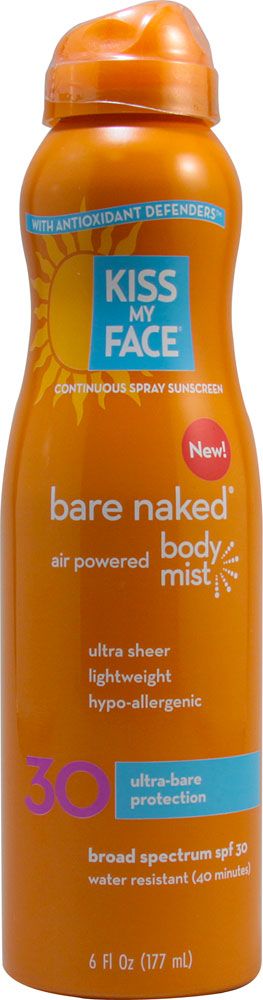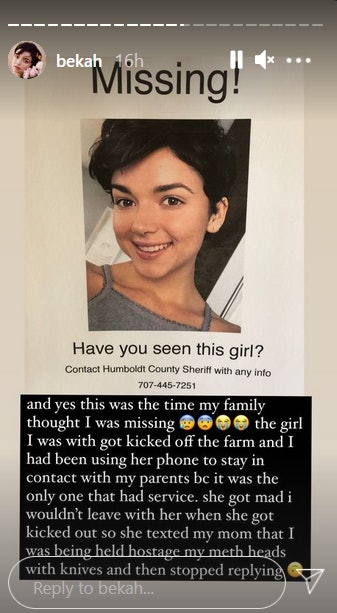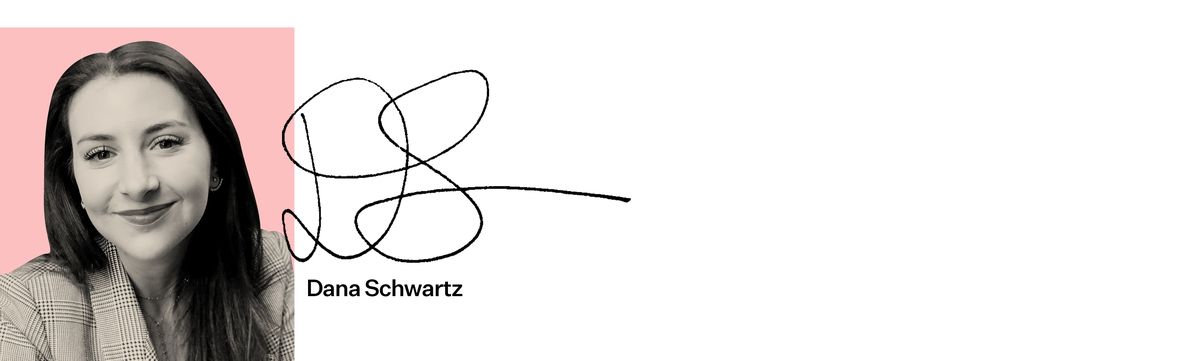Kuidas kasutada ekraaniefekte iOS 10-s
Oleme palju rääkinud Bubble Effects'ist uues Apple'i mobiilses operatsioonisüsteemi värskenduses - aga mis sellestmuudselline efekt, mis meil nüüd sõna otseses mõttes käeulatuses on? Noh, head uudised: kui olete mõelnud Kuidas kasutada ekraaniefekte iOS 10-s , see on ... üsna täpselt sama kuidas kasutada mulliefekte . Hoorah lihtsuse huvides, eks?
Ekraaniefektid on vaid üks paljudest uutest trikkidest ja tööriistadest selle väljendusrikkamaks saatmiseks iOS 10 on meile andnud selle väljaandmisest alates teisipäeval. Aususe huvides oleme juba mõnda aega teadnud paljudest neist trikkidest - operatsioonisüsteem läks arendaja beetasse juunis ja avalik beetaversioon juulis -, kuid kui te ei olnud üks varajastest kasutajatest, olete tõenäoliselt alles alustamas kogeda kõiki imesid, mida iOS 10 praegu hoiab. (See oleks näiteks mina, sest ma olin liiga hirmul oma telefoni sassi ajada, et vaevuda proovida, kuidas beetaversioon sellele installida.)
Koos ekraaniefektidega , mis vürtsitab teie sõnumite tekstsõnumite ekraani näiteks konfeti, laserite, langevate tähtede, õhupallide ja ilutulestikuga, saame ka nüüd kasutada Bubble Effects meie tekstimullide animeerimiseks , saatke joonistatud pilte ja südamelöögid digitaalse puutega ja palju muud. Kui soovite teada, kuidas täpselt neile hiilgavatele ekraaniefektidele juurde pääseda, siis tehke järgmist.
üle põlve saapad pluss suurusega jalgadele
1. Käivitage sõnumid, avage sõnumiaken ja hakake kirjutama

Täpselt nagu kavatsesite saata tavalise ol ’teksti.
ei saa äratuseks ärgata
2. Vajutage ja hoidke all nuppu „Saada“

See samm on ülitähtis: ärge puudutage lihtsalt nuppu 'Saada' (mis iOS 10-s näeb välja nagu ülespoole suunatud sinine nool). Selle asemel vajutage seda ja hoidke seda mõni sekund. Nii tehes avaneb efektimenüü, nagu siin näha on.
3. Puudutage lehe ülaosas valikut „Ekraan”

Vaikimisi viib efektide menüü spetsiaalselt Bubble Effects menüüsse. Seekord läheme aga sammu edasi, et pääseda menüüsse Efektid. Puudutades lehe ülaosas sõna „Ekraan” - kohe „Mullist” paremal - jõuate sinna, kuhu vaja minna.
4. Liikuge soovitud ekraaniefekti juurde

Tehke seda vasakule pühkides. Konfetiekraani efektini jõudmiseks peame vaid korra vasakule pühkima. Kui jääte hetkeks või paar lehele, näete efekti demot.
5. Puudutage sisestatud tekstist paremal nuppu „Saada“

See saadab teksti koos ekraaniefektiga.
6. Konfetti!

Või õhupallid! Või laserid! Või mis iganes muu teie valitud ekraaniefekt! Mine banaanid!
90ndate jook ujuvate pallidega
Näete? Lihtne. Lõbutsege, lapsed.
Pildid: Lucia Peters / Bustle (5)